FAQ マウスでなぞって自動切り抜きをする方法がわからない【Paintgraphicシリーズ】
- 回答
以下の手順をご確認ください 【操作手順】
※「マグネット」機能を利用した自動切り抜きの操作例です。
1.メニューバーの「ファイル」→「開く」で、切り抜く対象の画像ファイルを開きます
2.「ツールボックス」内の「選択」タブをクリックし、「選択ツール:マグネット」(U字型磁石のアイコン)をクリックします
※マウスポインタの形状が、十字形とU字型磁石の絵柄に変わります。
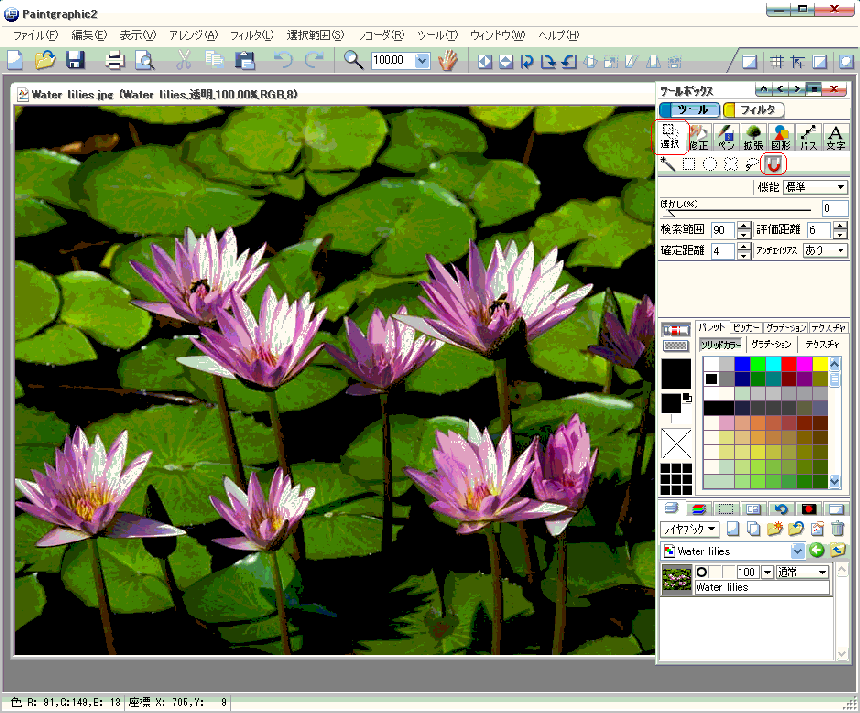
3.切り抜きたい部分の輪郭付近を輪郭の形状に沿ってマウスポインタを移動させます
※自動でポイントが検出され、境界線が表示されます。
※マウスボタンを離した状態で輪郭を検出しスナップしていきますが、画像の状態によって、目的の輪郭にスナップしない場合は、
輪郭に沿って適宜クリックしながらマウスポインタを移動させる操作も有効です。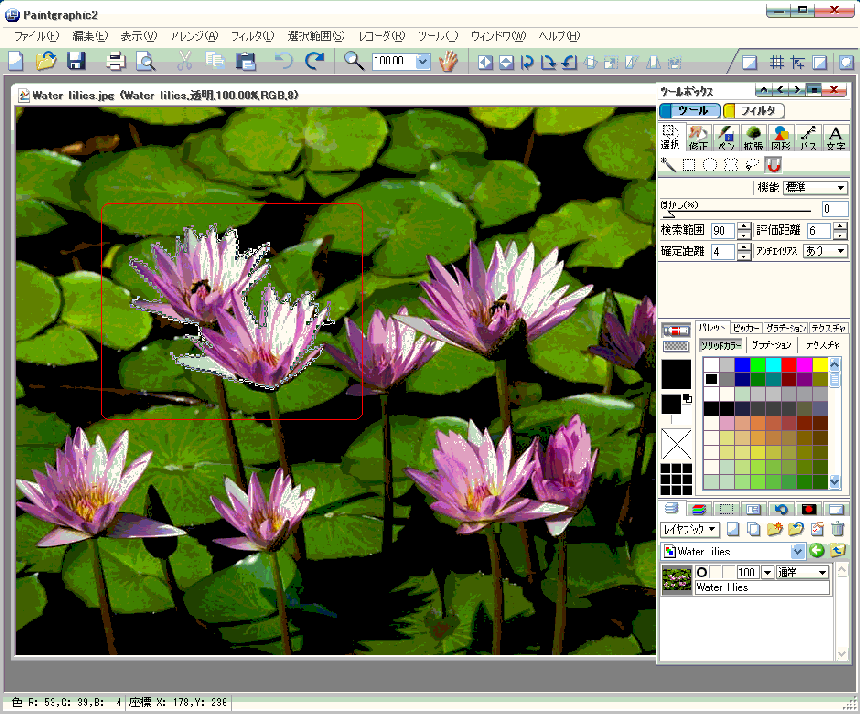
4.切り抜きたい箇所を1周したら、ダブルクリックします ※境界線が閉じ、選択範囲が作成されます。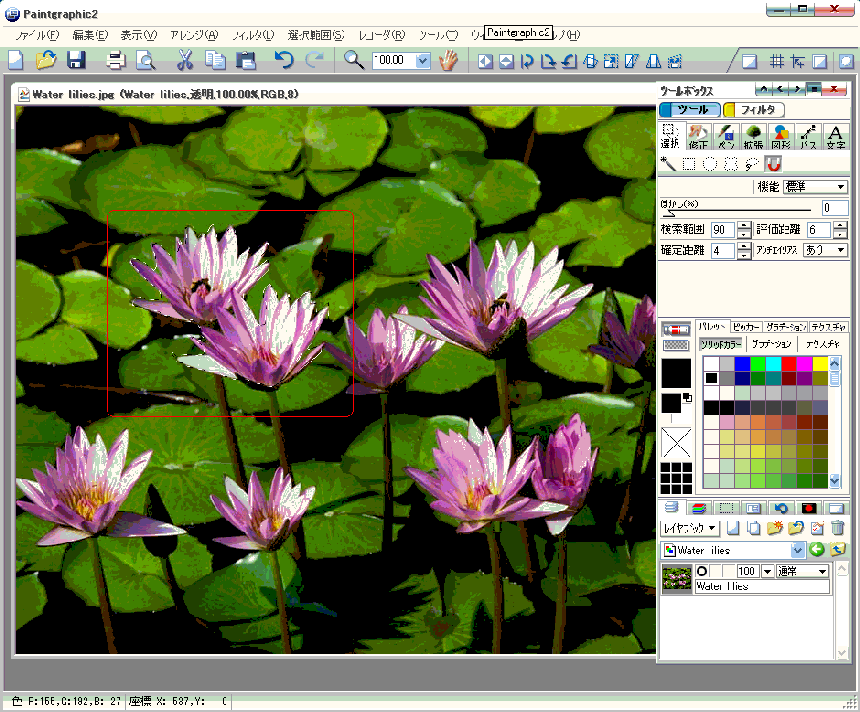
5.メニューバーの「編集」→「コピー」を選択します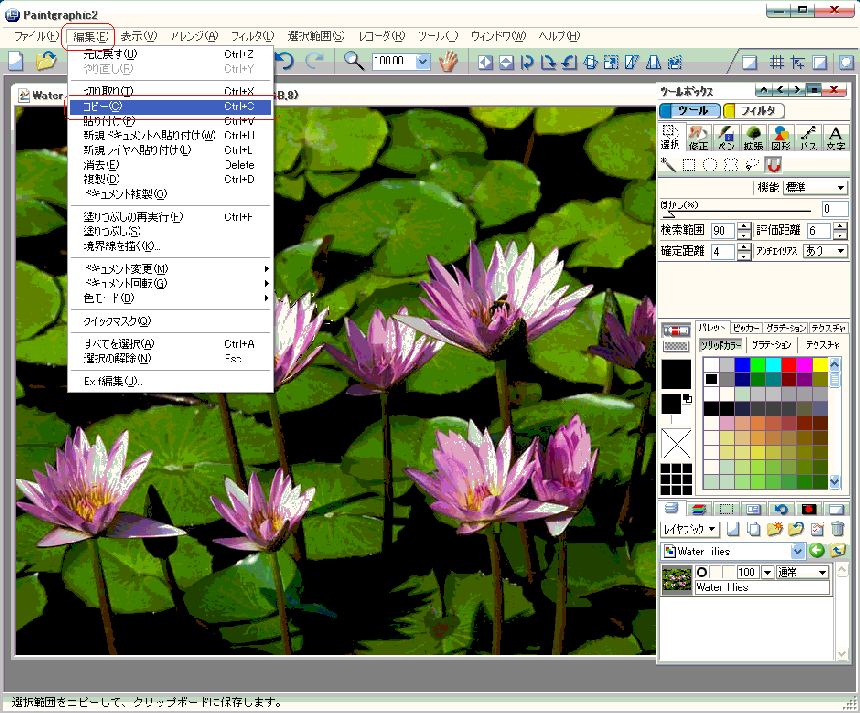
以上で自動切り抜きの操作を行なうことができます。
この後、別の写真画像を開いて貼り付けるなどの合成作業を行なってください。
※以上の操作方法は、「Paintgraphic 2 マニュアル」から確認できます。
【マニュアルの開き方】
以下の順でクリックし、マニュアルを開きます。
スタートメニュー→「(すべての)プログラム」→「SOURCENEXT」→「Paintgraphic 2」→「Paintgraphic 2マニュアル」
※マグネット(ツール)の掲載箇所
[目次]タブの「ツールリファレンス」→「選択ツール」→「マグネット」
管理番号:11249 / 作成日時:2018/10/03 03:19:00 PM
製品名を入れたり、複数のキーワードをスペースで区切るとヒットしやすくなります。
■Windows10をご利用のお客様へのお知らせ